win7打开设备管理器是空白的怎么解决 win7是设备管理器不显示内容怎么办
小编最近在打开win7系统的设备管理器时,发现该功能的页面没有显示任何内容,打开全部空白。之后重启电脑打开,依然是这个情况。之后小编在网上尝试了多种方法,终于使得设备管理器页面恢复正常,不再空白,因此特意把解决方法分享给大家。同样遇到这个问题的用户们,赶紧来查看本文,进行操作吧。
win7打开设备管理器是空白的怎么解决
方法一、
一、按组合键“win+r”唤出运行,输入“services.msc”,然后点击确定。
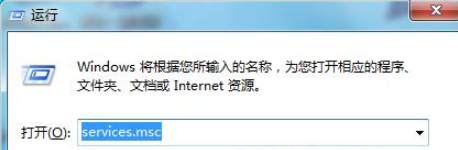
二、在弹出的服务窗口中,按“p”键找到并打开“Plug and Play”。
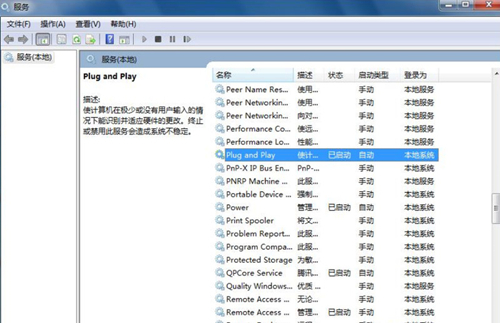
三、在“Plug and Play”的属性窗口中,将启动类型改为自动,启动该服务。然后点击应用和确定即可。
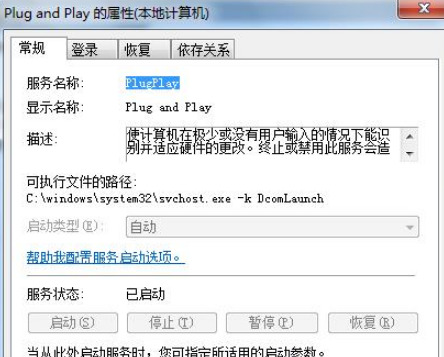
方法二、
1.按下win+r打开电脑的运行功能在“运行”对话框中输入“regedit”按回车,打开注册表编辑器。
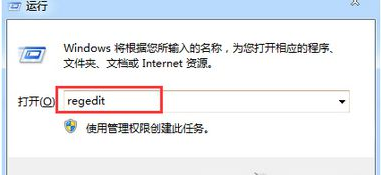
2.在注册表中打开 HKEY_CURRENT_USER\SOFTWARE\MICROSOFT\internetexplorer\toolbar。toolbar有3个子键:Quick、shellbrower、webbrower都有一个名字为“itbarlayout”的键值。将它们全部删除即可。
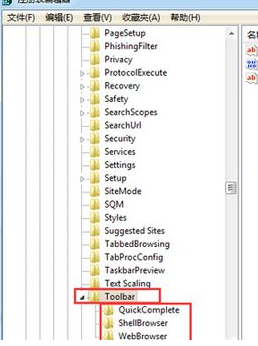
3.之后关闭注册表,重新打开设备管理器,页面就恢复正常了。
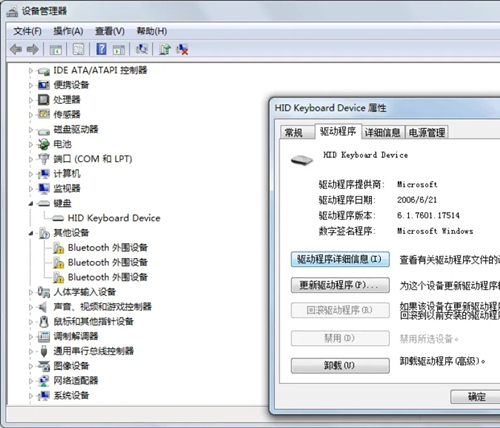
以上就是win7打开设备管理器是空白的解决方法介绍,希望对各位用户们有所帮助。
最新推荐
-
谷歌浏览器下载文件存储位置怎么修改

谷歌浏览器下载文件存储位置怎么修改?谷歌浏览器是一款开源的强大的浏览器,支持用户进行自定义的设置,那如果用 […]
-
火狐浏览器打不开该网页因为无法连接到服务器怎么解决

火狐浏览器打不开该网页因为无法连接到服务器怎么解决?火狐浏览器拥有强大丰富的功能,很受用户欢迎,但是有的用 […]
-
mac如何设置屏幕常亮不黑屏 mac不黑屏设置方法

mac如何设置屏幕常亮不黑屏?苹果电脑系统中很多功能也跟win系统类似,比如常用的亮度功能等,都可以通过调 […]
-
win11系统怎么和手机连接 win11连接手机功能

win11系统怎么和手机连接?在最新的win11系统中,微软提供了连接手机功能,通过win11系统与手机进 […]
-
win113d加速如何开启 win11怎么开启高性能模式

win113d加速如何开启?在电脑系统中,用户通过开启3d加速功能,可以让游戏显得更流畅,更好的展现图像效 […]
-
win10没有有效ip配置该怎么解决 Win10以太网没有有效的IP配置
win10没有有效ip配置该怎么解决?本地连接没有有效的IP配置的问题,其实是因为你的电脑无法正常获取到网 […]
热门文章
谷歌浏览器下载文件存储位置怎么修改
2火狐浏览器打不开该网页因为无法连接到服务器怎么解决
3mac如何设置屏幕常亮不黑屏 mac不黑屏设置方法
4win11系统怎么和手机连接 win11连接手机功能
5win113d加速如何开启 win11怎么开启高性能模式
6win10没有有效ip配置该怎么解决 Win10以太网没有有效的IP配置
7oppo手机允许安装未知应用在哪里设置 oppo允许安装未知来源
8win10电脑显示无法识别的usb设备怎么办 win10一直提示无法识别的usb设备
9steam加好友错误代码118解决方法
10怎么取消win10开机自检功能 win10关闭自检硬盘
随机推荐
专题工具排名 更多+





 闽公网安备 35052402000378号
闽公网安备 35052402000378号